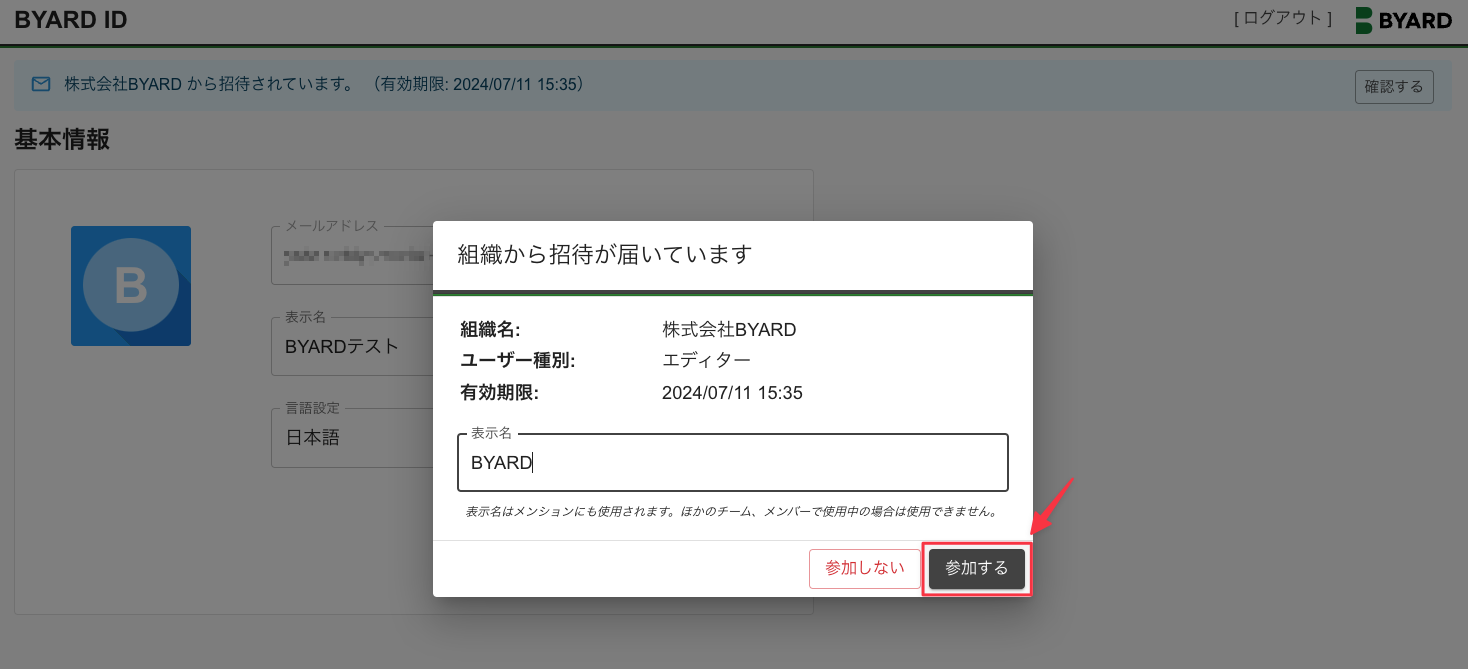Oktaと連携する
ここでは、Oktaを用いたSSO連携の設定方法をご案内します。
OktaとBYARDの画面双方を行き来するため、両サービスの画面を開きながら作業をおすすめいたします。
■SSO連携設定方法
1. Oktaにログイン
2. [管理者]をクリック

3. 画面左の[Applications]を開く

4. [Create App Integration]をクリック

5. [SAML 2.0]を選択し、[Next]をクリック

6. [App name]に任意の名前を入力し、[Next]をクリック

7. [General]の各項目に下記の値を設定する
| Okta上に表示される項目 | 値 |
| Single sign on URL | |
| Use this for Recipient URL and Destination URL | チェックを入れる |
| Audience URI (SP Entity ID) | |
| Name ID format | [EmailAddress]を選択 |

8. [Attribute Statements (optional)]の各項目に下記の値を設定する
| Okta上に表示される項目 | 値 |
| Name | |
| Name format | [Unspecified]を選択 |
| Value | [user.email]を選択 |

9. [Next]をクリック
[Next]は画面最下部にあります。

10. [I'm an Okta customer adding an internal app]を選択

11. [This is an internal app that we have created]にチェックを入れ、[Finish]をクリック

12. メタデータのURLをコピーする
画面スクロールし、[Metadata URL]の項目にある[Copy]をクリックします。

13. コピーしたURLを開き、ファイルを保存する
コピーしたURLをブラウザの別タブで開くと、メタデータのソースコードが表示されます。ブラウザ上で右クリックし、[別名で保存]を選択してxmlファイルを保存します。Windowsであれば 「Ctrl+S」、Macであれば「command+S」によるショートカットキーでも保存が可能です。
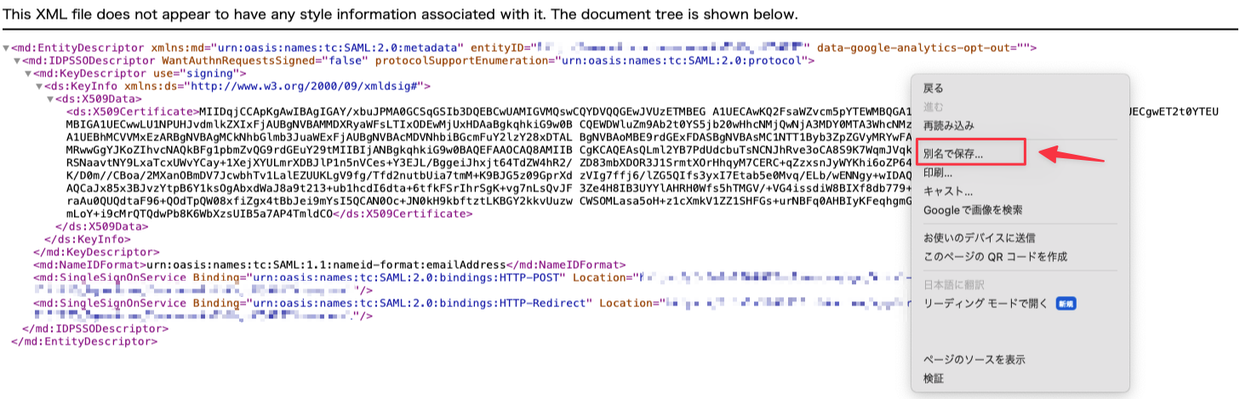
14. BYARDにログイン
15. 組織設定を開く

16. [シングルサインオン]タブを開く
[シングルサインオン]をクリックします。

17. SSO連携に必要な情報を登録する
- [表示名]を入力します。
入力した表示名がログインボタンの名前になります。
- メタデータファイルをアップロードします。
IdPサービス側で設定しダウンロードしたメタデータファイルを選択します。
- [保存]をクリックします。
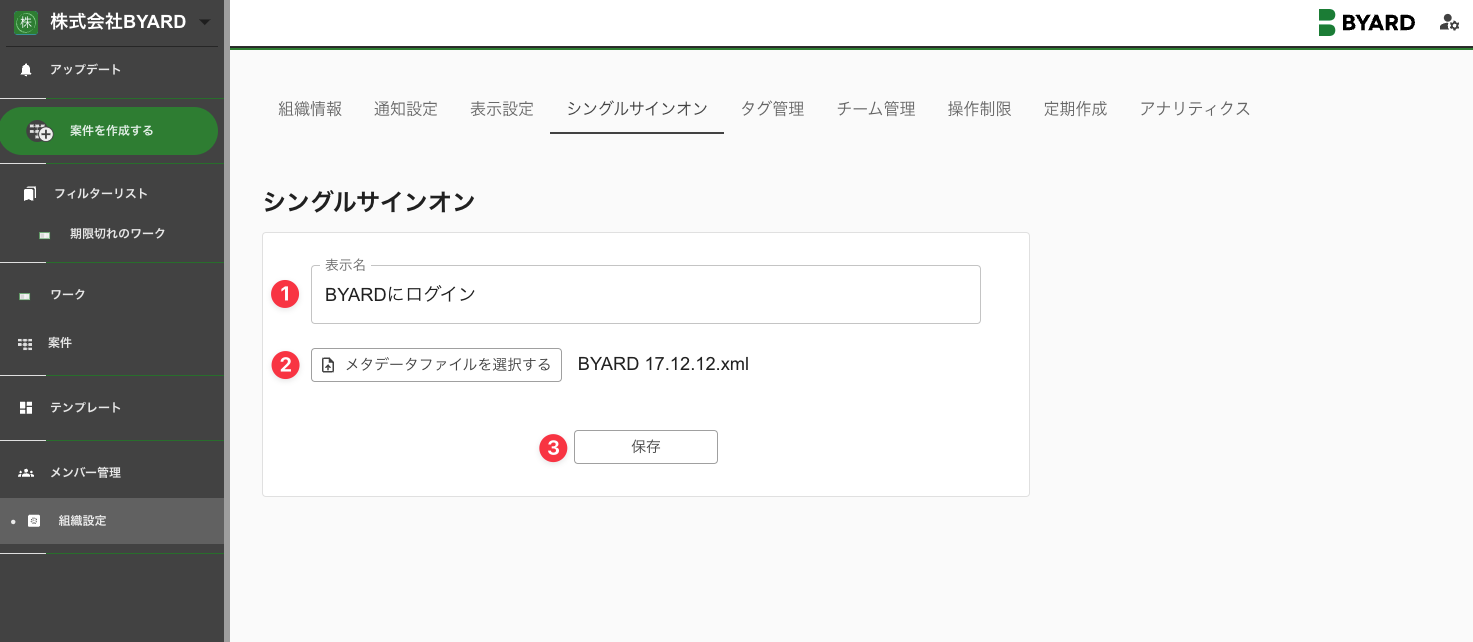
メタデータファイルをアップロードすると、シングルサインオン用の専用ログインURLが生成されます。この専用ログインURLを使用して、BYARDにログインすることになります。

18. Oktaに再度ログイン
19. [Assignments]をクリック

20. [Assign to People]もしくは[Assign to Group]からユーザーをアサインする
シングルサインオンでBYARDにログインさせたいユーザーをアサインします。
[Assign]メニューから[Assign to People]もしくは[Assign to Group]を選択し、アサイン画面を表示します。

アサインしたいユーザーの[Assign]をクリックします。

[Save and Go Back]をクリックします。

アサインするユーザーの選択が完了したら、[Done]をクリックします。

以上でOktaによるSSO連携の設定が完了となります。実際のログインの方法については、以下をご確認ください。
■SSO連携設定後、管理者が行うこと
1. 専用のログインURLをユーザーに周知
通常のログインとシングルサインオンによるログインでは、ログイン画面のURLが異なります。
シングルサインオンによるログインをする場合は、SSO連携を設定した際に生成されたログインURLをユーザーにお知らせしてください。 通常のURLにアクセスをすると「BYARD上のID/PW」を使用した通常のログイン形式となります。
シングルサインオンによるログインをする場合は、SSO連携を設定した際に生成されたログインURLをユーザーにお知らせしてください。 通常のURLにアクセスをすると「BYARD上のID/PW」を使用した通常のログイン形式となります。
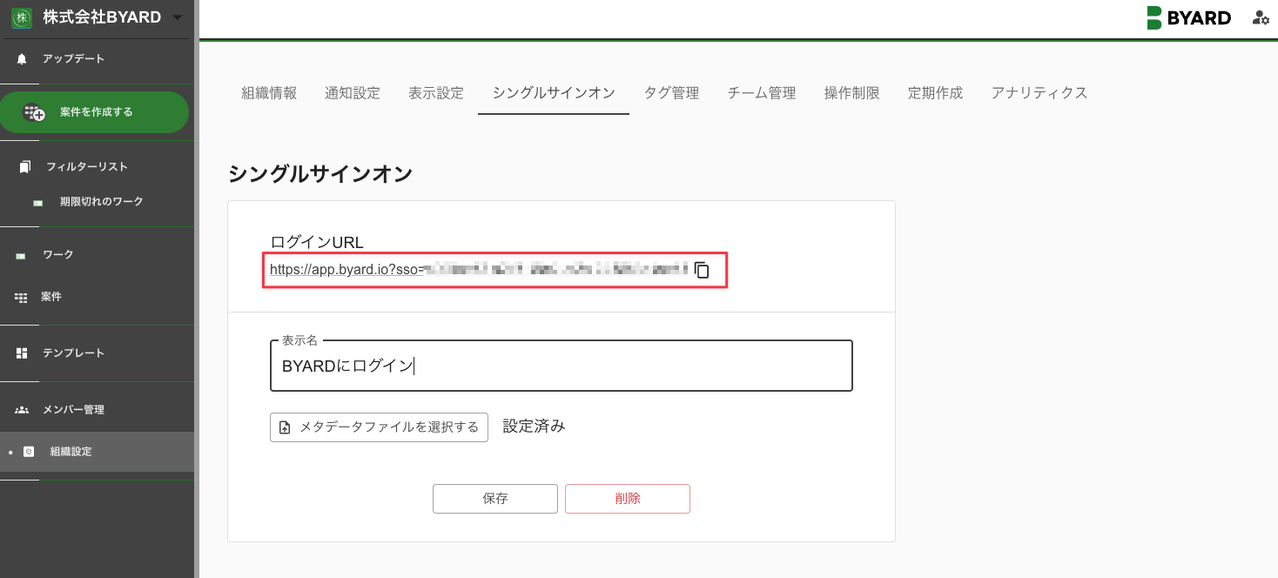
シングルサインオン専用のログインURLにアクセスすると、ログインボタンのみ表示されます。
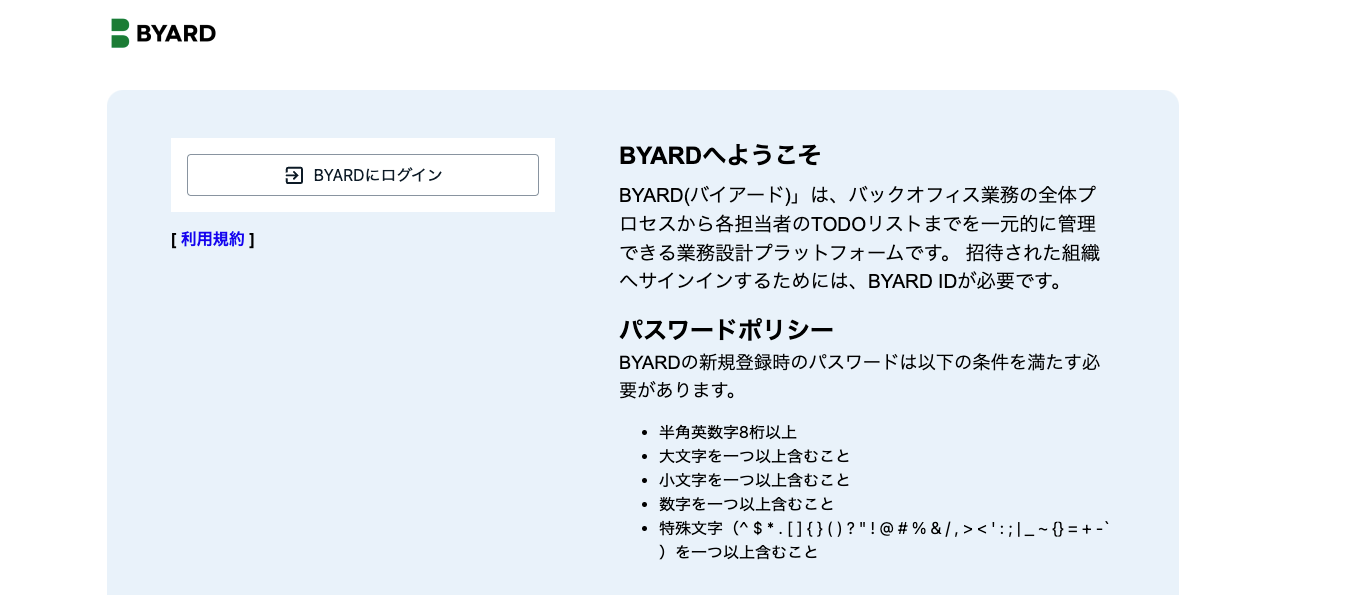
「BYARD上のID/PW」で既にログイン済みのアカウントにてシングルサインオンによるログインを行いたい場合は、アカウントデータの修正対応が必要となります。
BYARDサービス内のチャット、もしくはカスタマーサクセス担当者にお問い合わせください。シングルサインオンによるログインを可能とするための対応をいたします。
2. ユーザーをBYARDに招待
SSO連携によるログインであっても、BYARDの組織にユーザーを招待する必要があります。

■シングルサインオンによるログイン方法
1. シングルサインオン専用のログインURLにアクセスし、ログインする

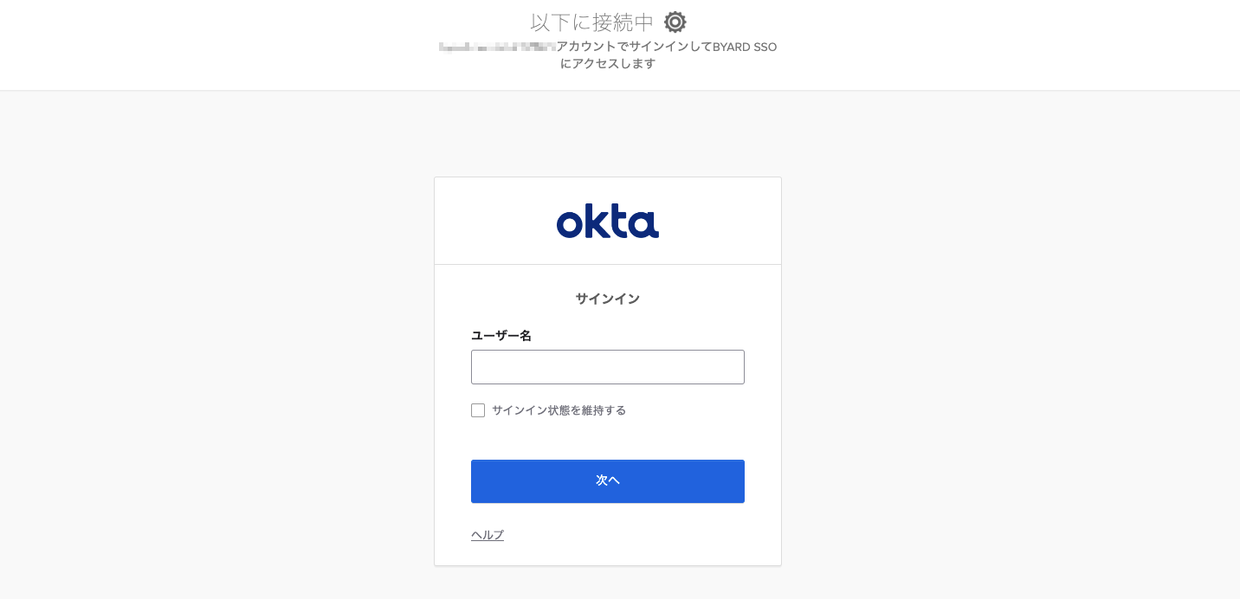
2. 組織の招待に参加する(初回ログイン時のみ)
初回ログイン時は、BYARD内で表示されるユーザーの名前を設定します。[表示名]の入力が完了したら[BYARD IDを作成する]をクリックします。

表示名の設定後、組織の招待メッセージが表示されます。
[参加する]をクリックしてください。